有料とはいえ、たった$1なので実施する価値はあります。
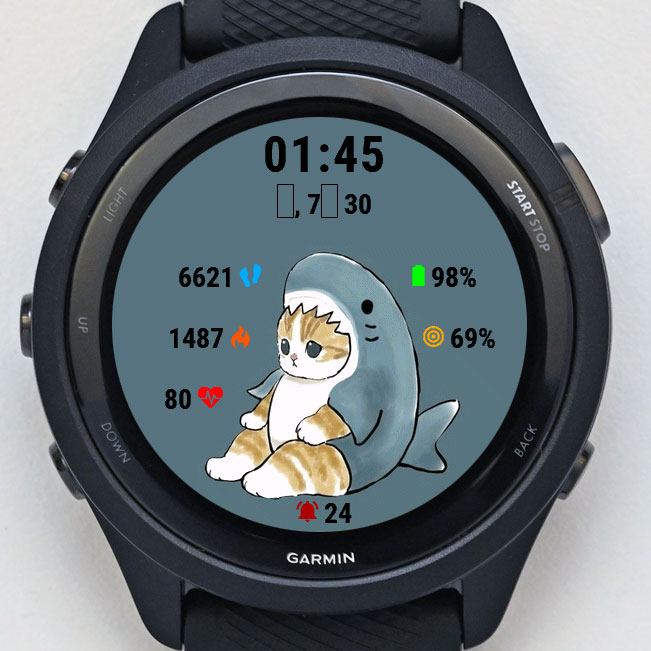
無料も含めて、一般的な実施方法は、以下をご覧ください。
Garmin Forerunner 255 ウォッチフェイスを変更する方法
操作方法について
Garmin Connect IQアプリを起動します。まだの方はインストールしてログインしてください。
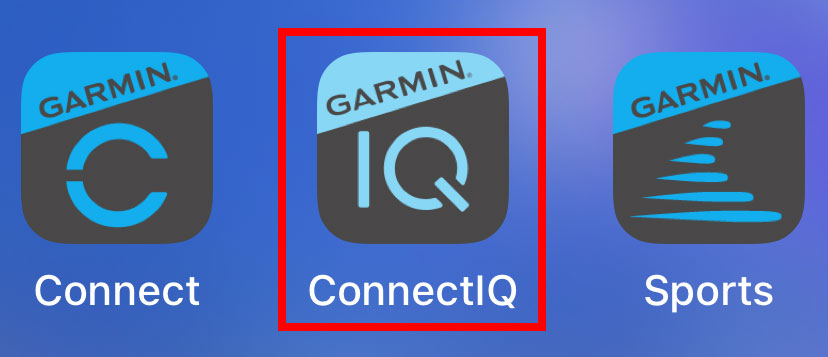
Garmin Connect IQアプリを起動したらIQストア内の「アニマルアドベンチャーズ」の「>」をタップします。
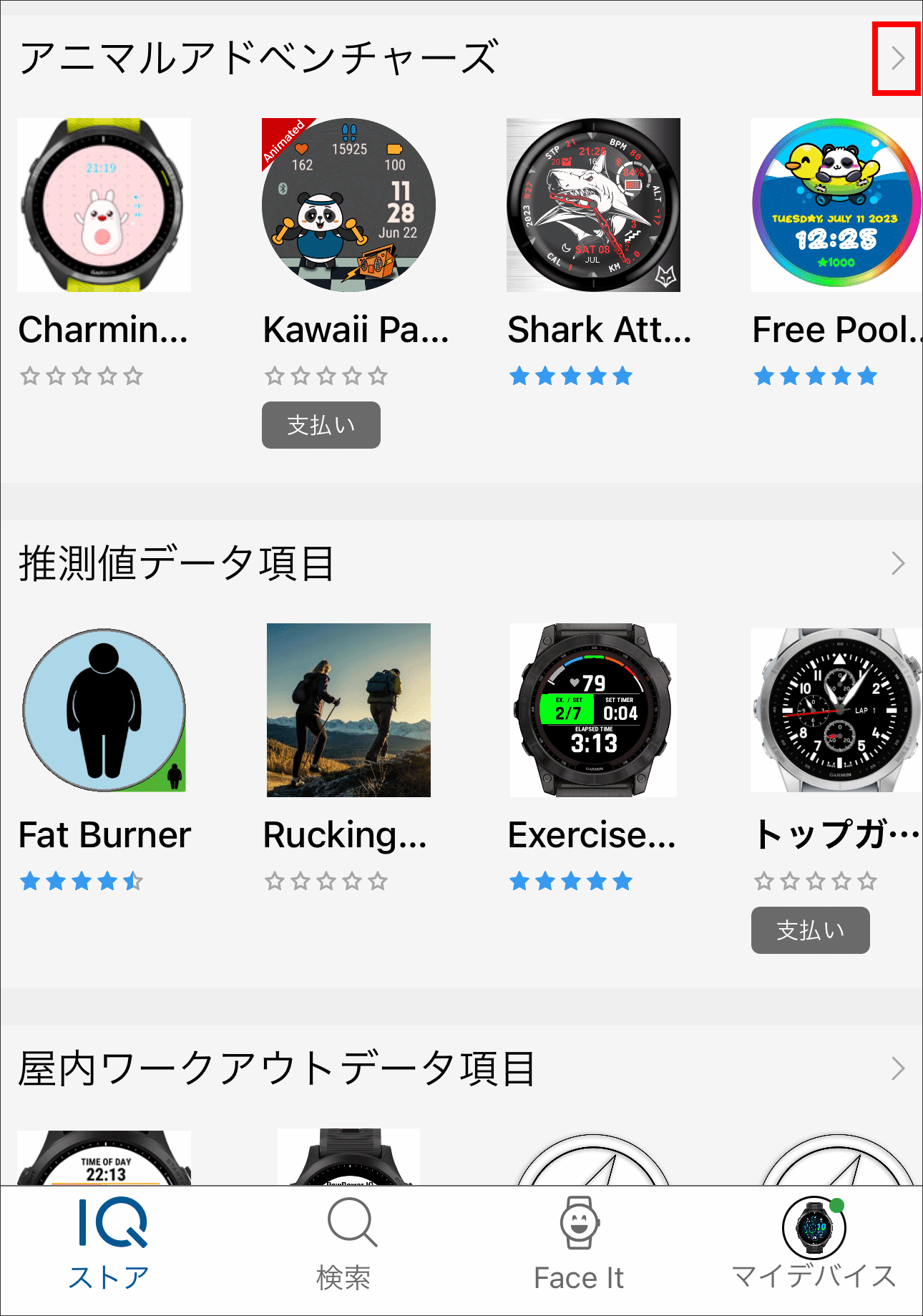
「Kittyshark」をタップします。有料であることが分かります。
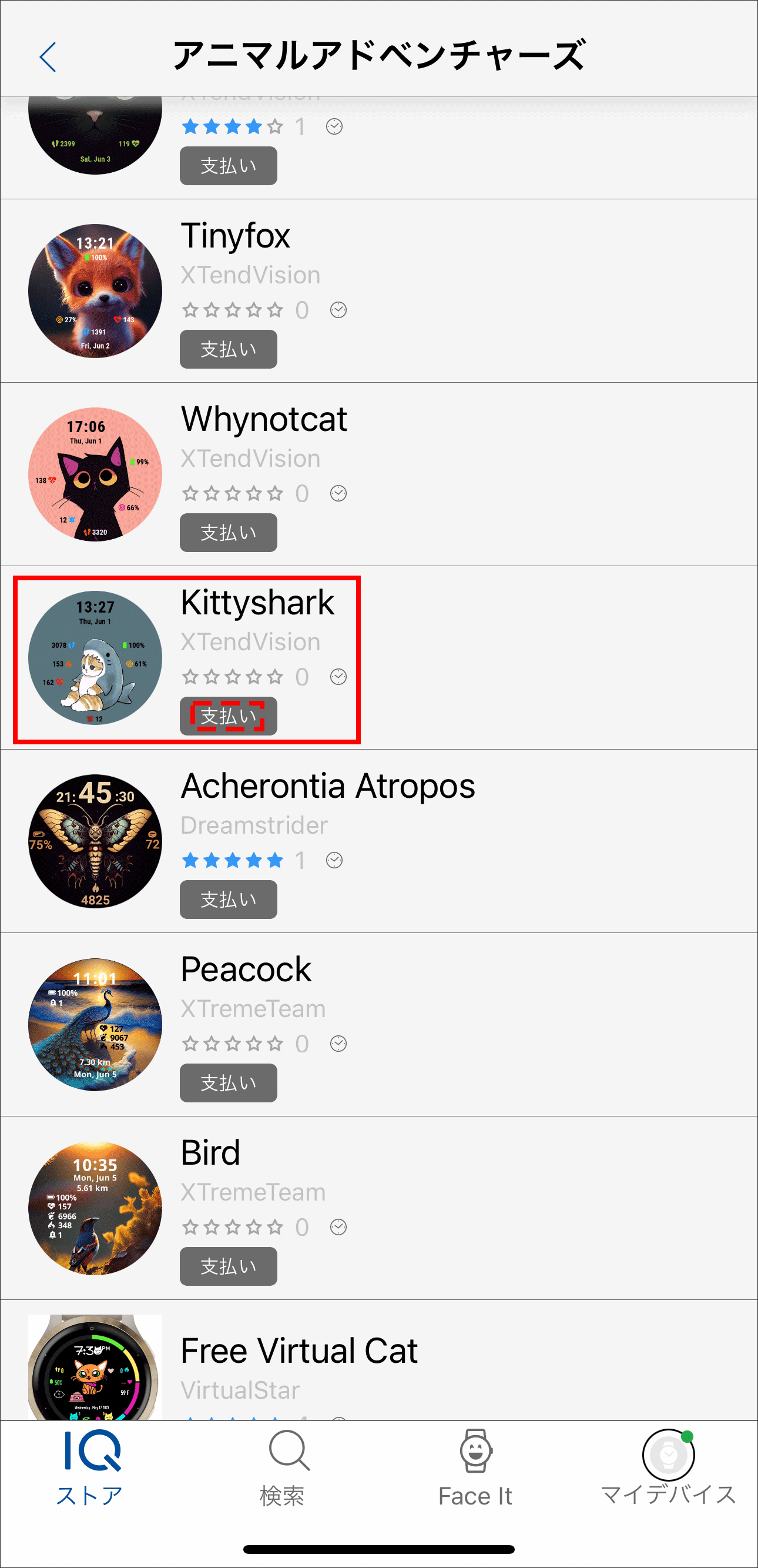
「インストール」します。

インストールが終わるとGarminのホーム画面が変わります。
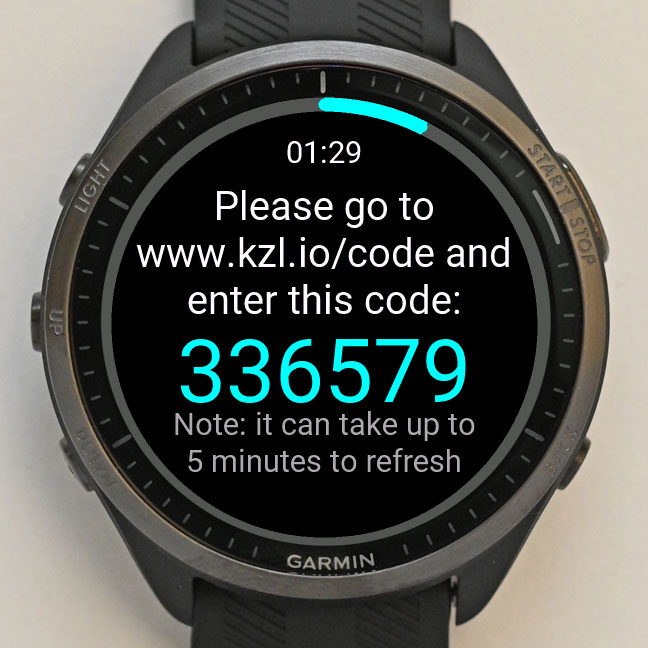
指示に従って『www.kzl.io/code』に移動します。
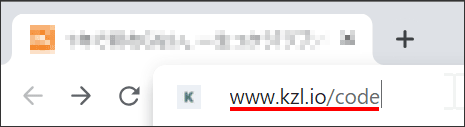
ガーミンに表示されている番号を入力し「Continue」を押します。

英語だと良く割らないのでブラウザの機能で日本語化しましょう。
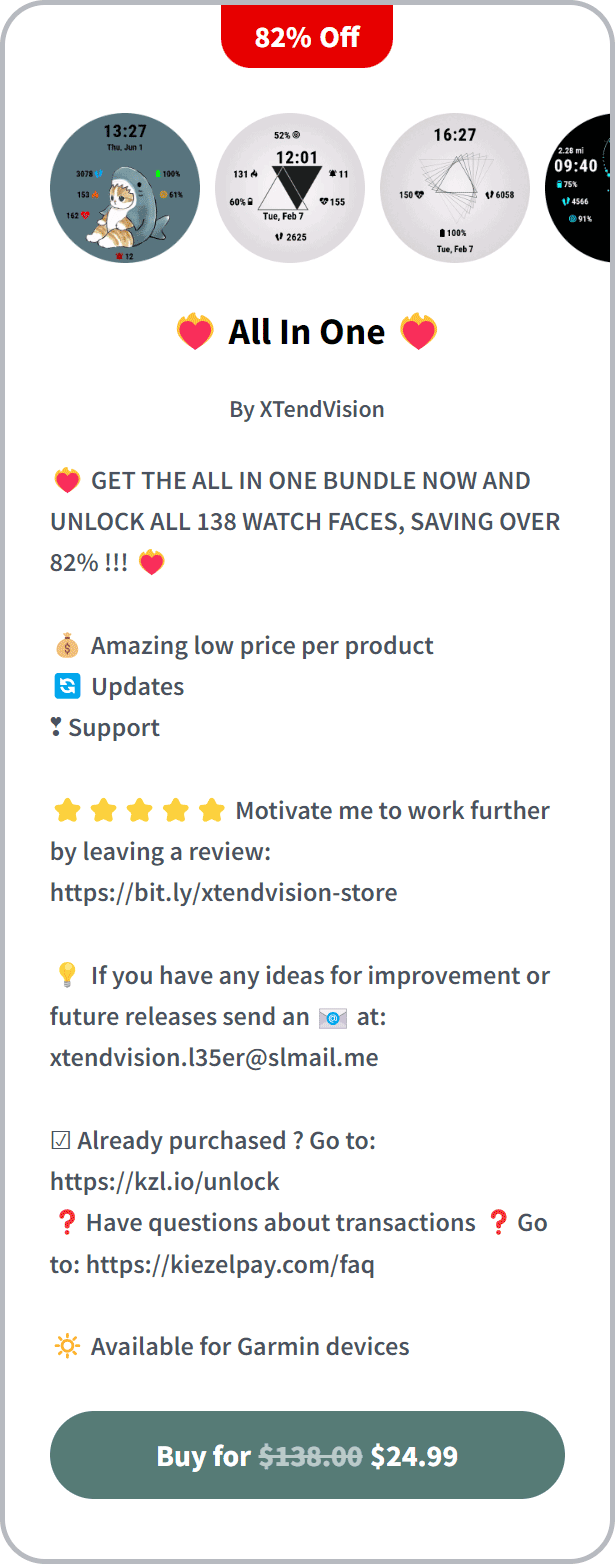
138個のウォッチフェースは不要です。下にスクロールします。
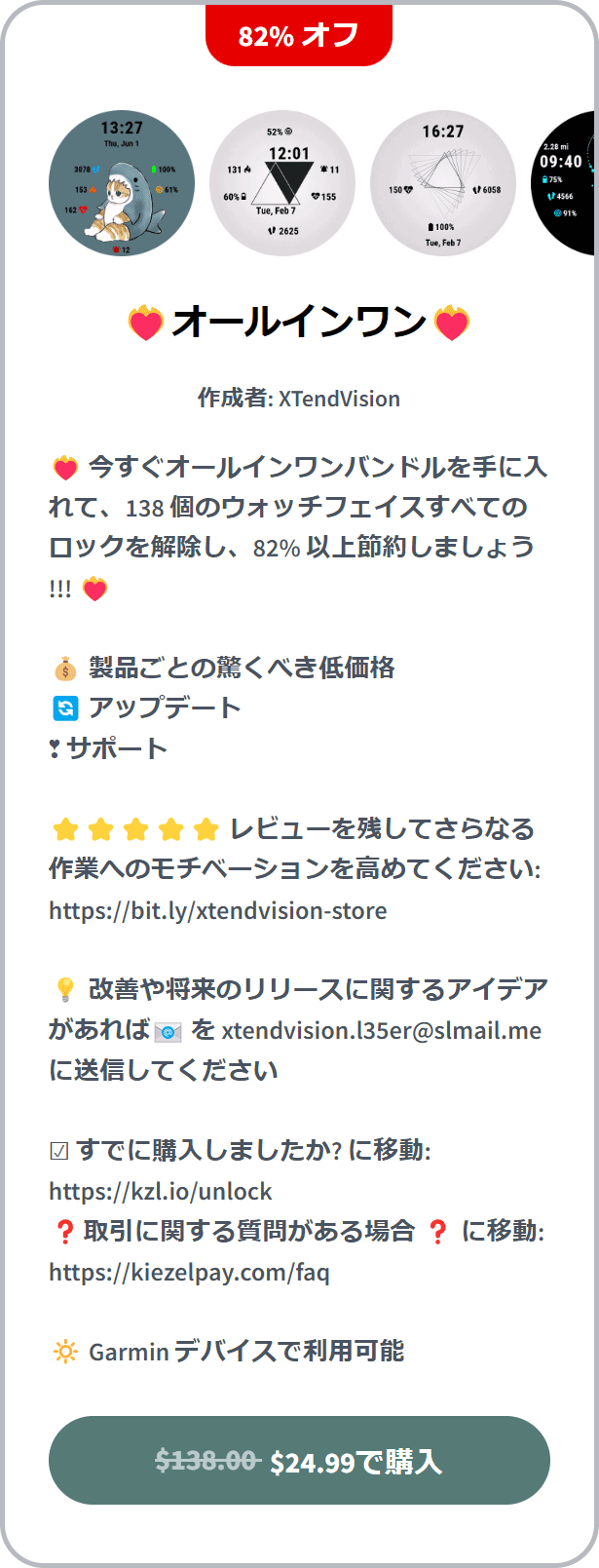
次にアニマルアドベンチャーです。ここでも良く分からないので日本語にします。
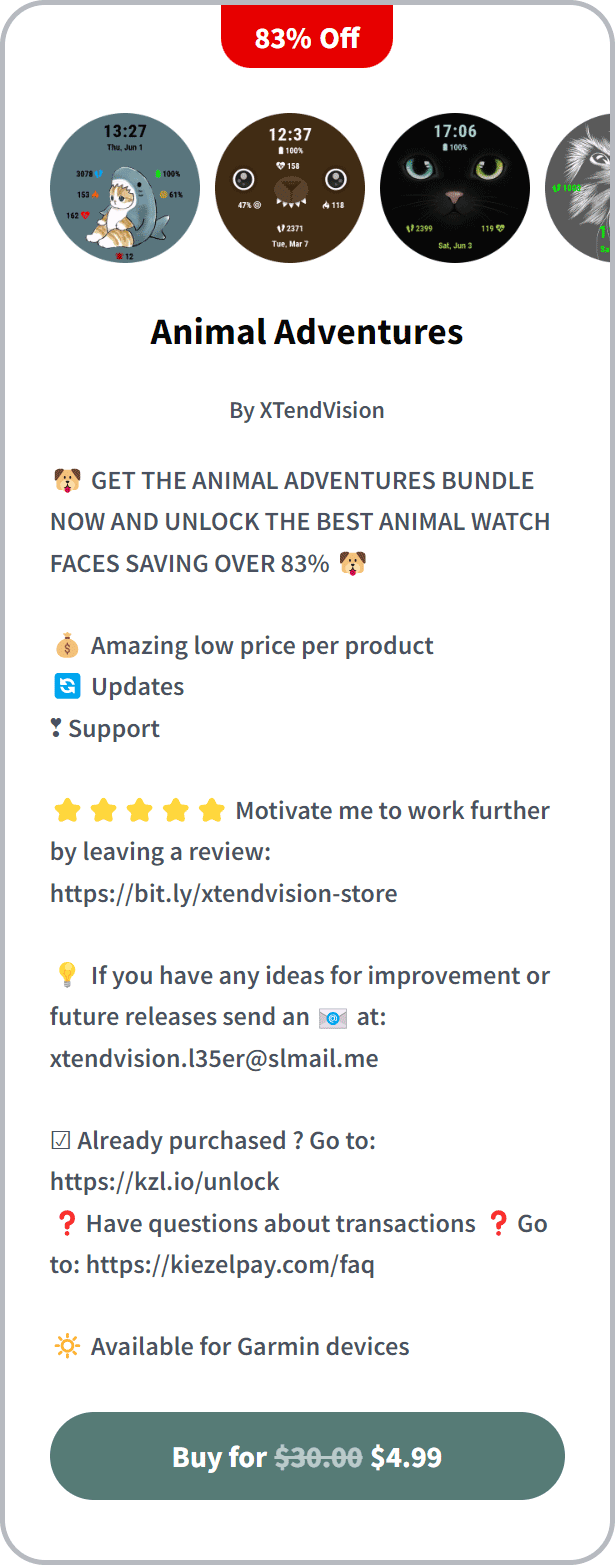
いくつあるか明記されていませんが、一つあれば良いです。下にスクロールします。
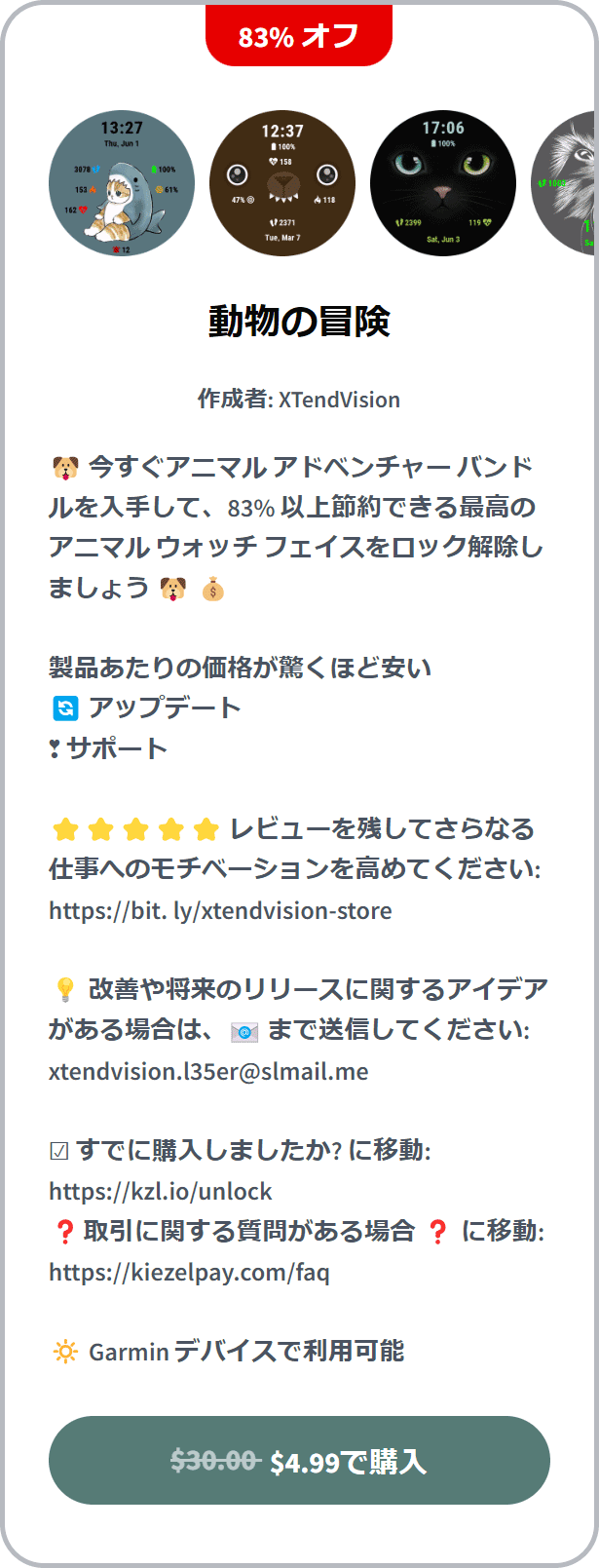
やはり英語だと意味不明。日本語化します。
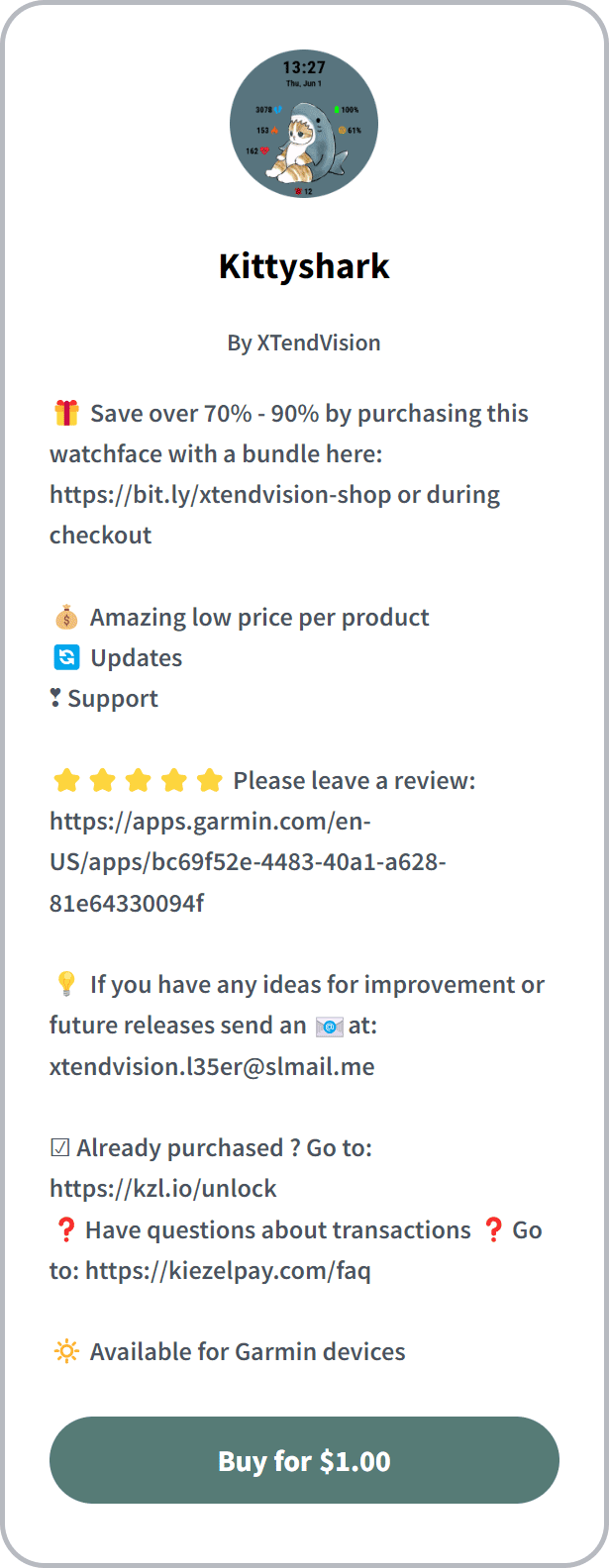
のちほど説明しますが、日付が文字化けしています。指定のアドレスに送付して修正を試みます。
まずは、$1で購入します。
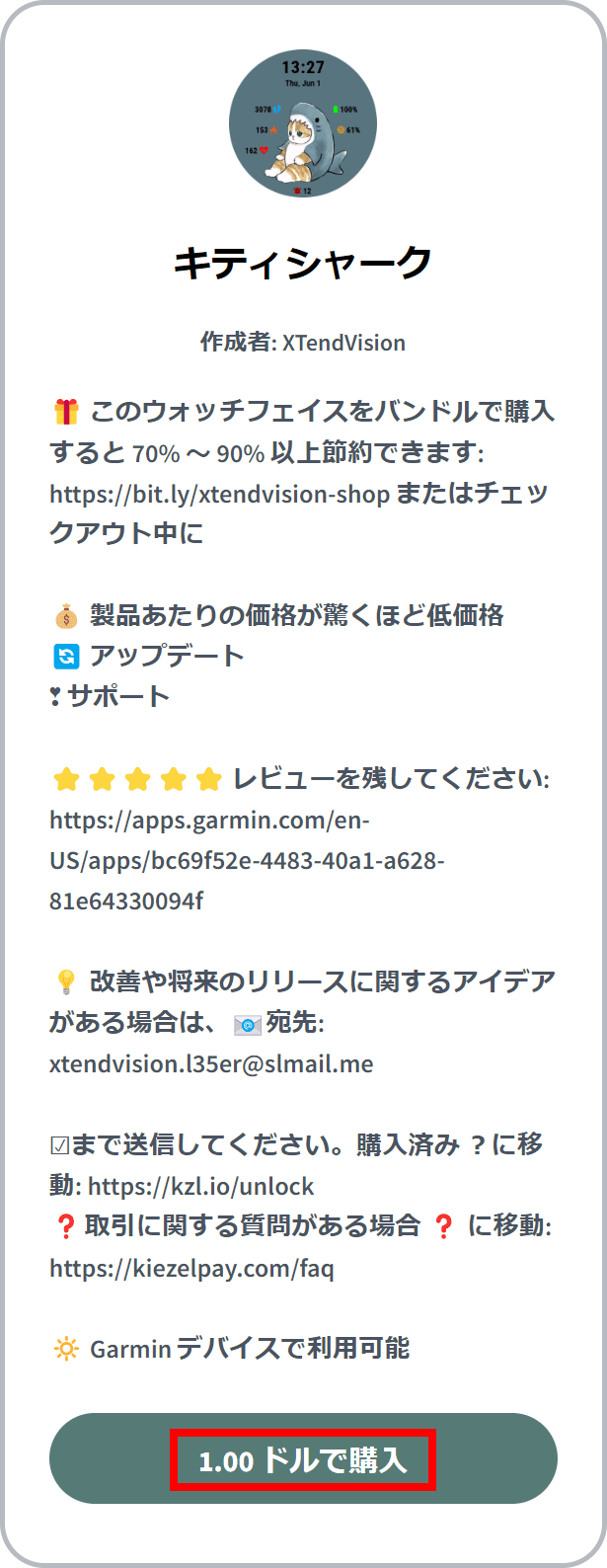
ここで大切なのは、PayPal以外だと手数料が0.3ドルもかかる点です。勿体ないのでPayPalにしました。
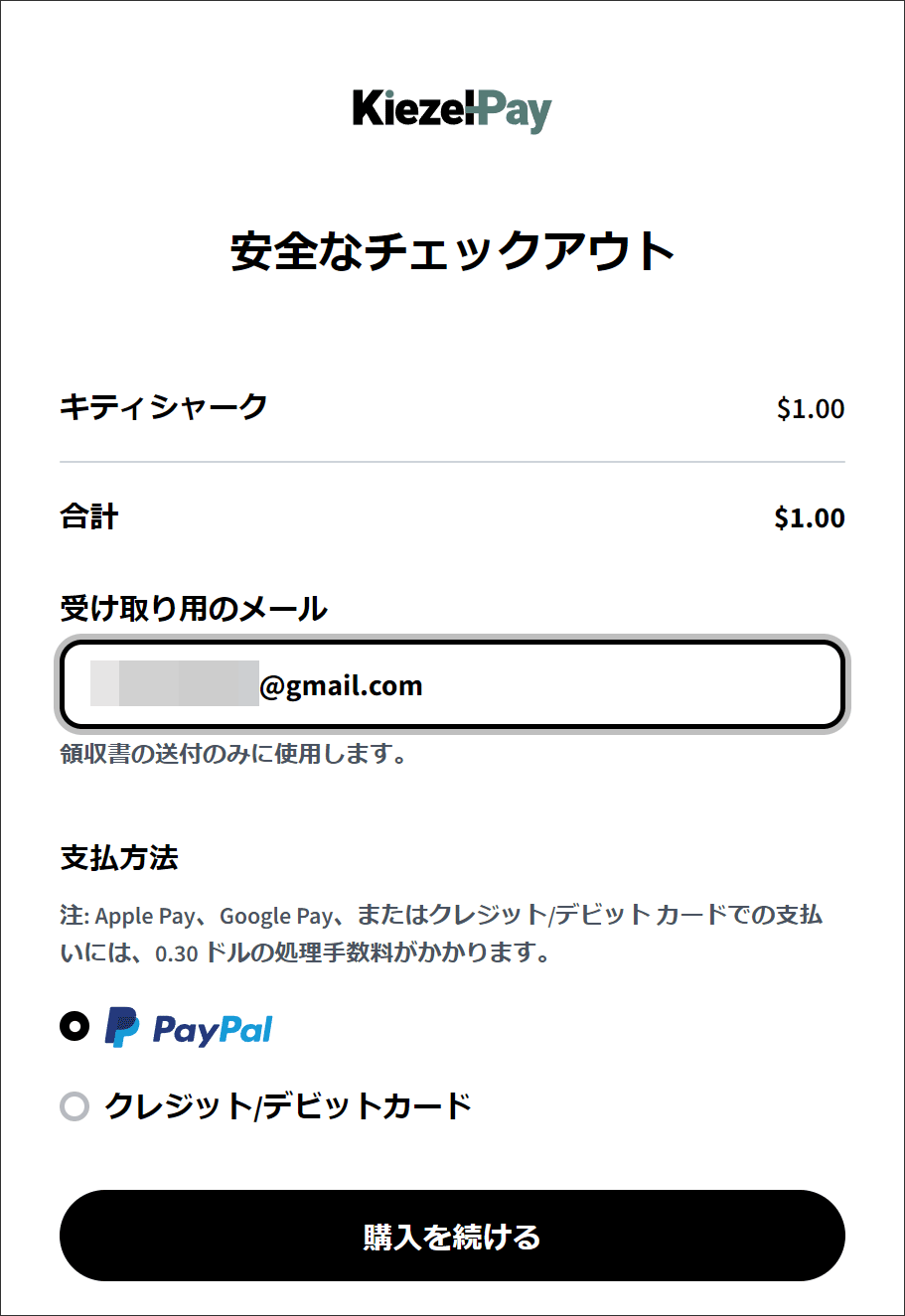
ここではなんでも良いですが、ドルでお金を持っていたのでドル払いにしました。「注文の確認を続ける」をクリックです。
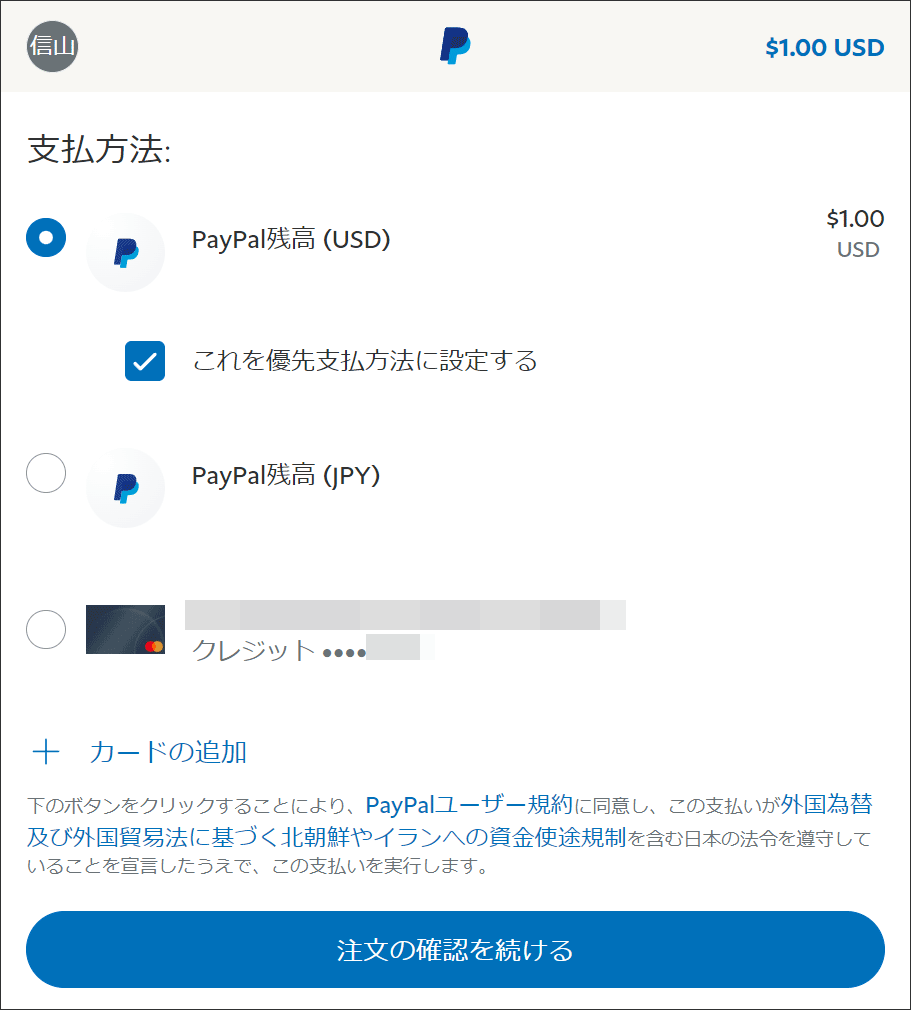
英語だとよくわらないので日本語化します。
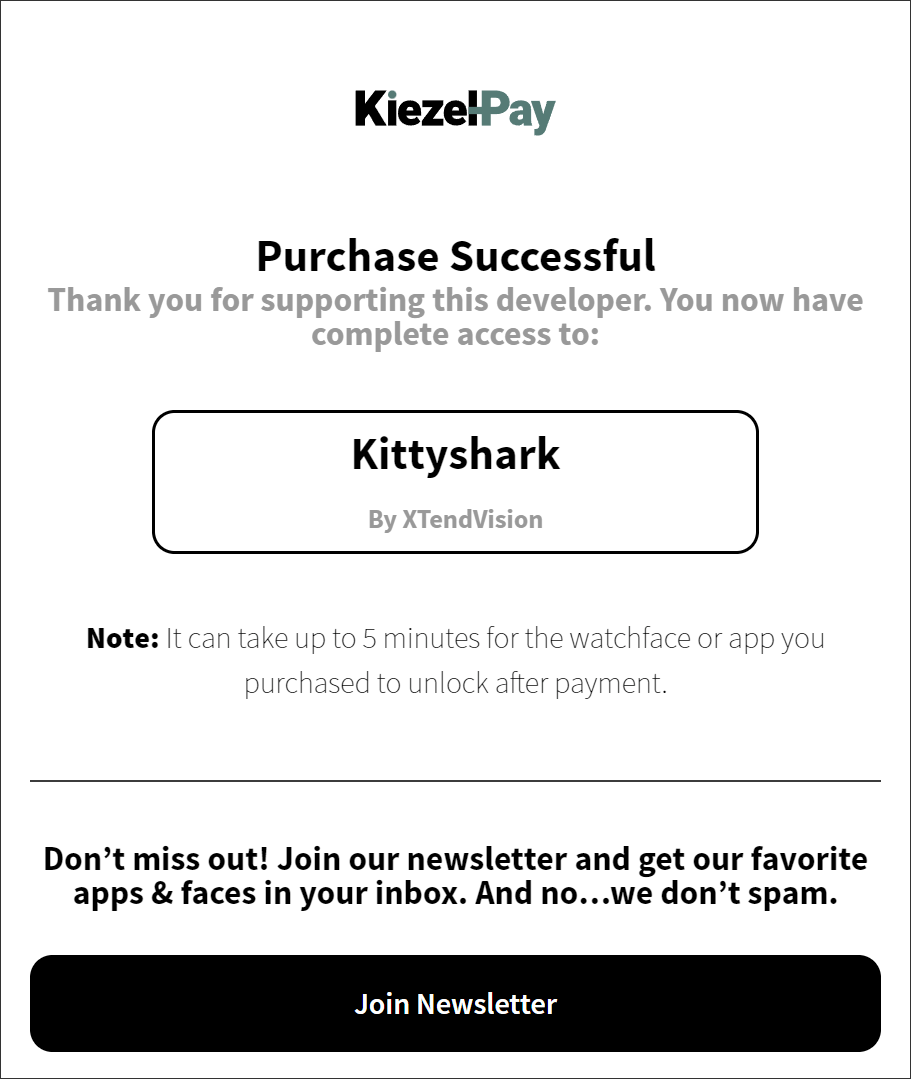
最大5分かかるので気を付けてください。
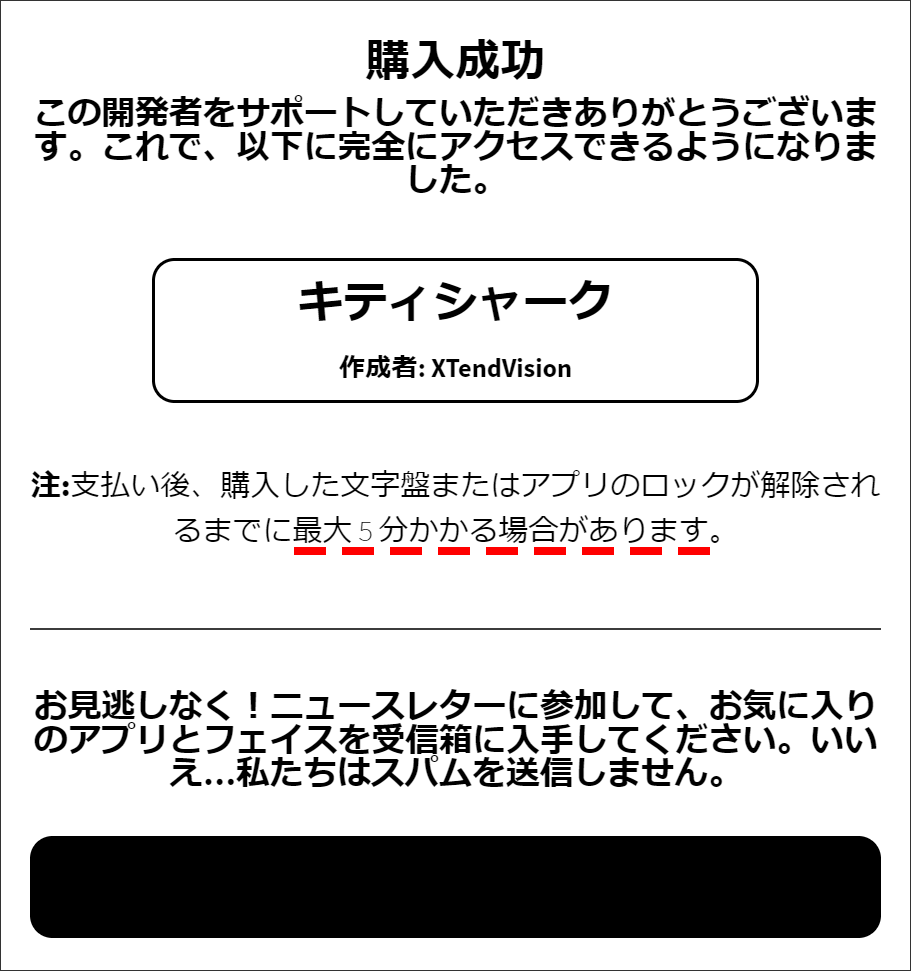
最後に日付の部分が文字化けしています。修正依頼のメールをしました。
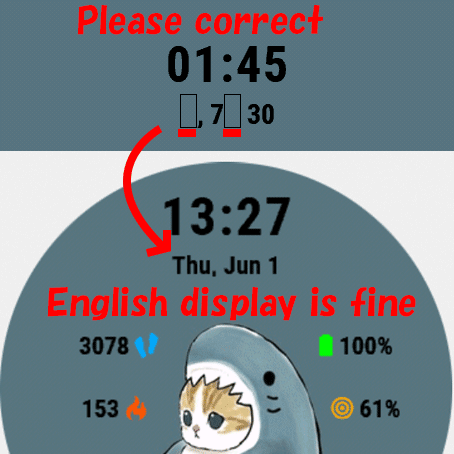
まとめ:有料のホーム画面は安い
有料というとビビりますが、安かったです。興味の或る方はご利用ください。


